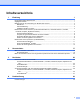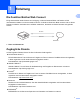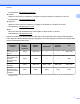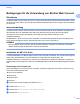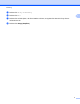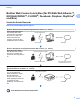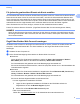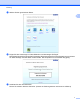Web Connect Guide
Table Of Contents
- Web Connect Anleitung
- Zutreffende Modelle
- Zu den Hinweisen
- Warenzeichen
- WICHTIGER HINWEIS
- Inhaltsverzeichnis
- 1 Einleitung
- 2 Herunterladen
- 3 Hochladen
- A Problemlösung
- brother GER
ii
Inhaltsverzeichnis
1 Einleitung 1
Die Funktion Brother Web Connect ......................................................................................................... 1
Zugängliche Dienste ................................................................................................................................ 1
Bedingungen für die Verwendung von Brother Web Connect ................................................................. 3
Dienstkonto ........................................................................................................................................ 3
Internetverbindung ............................................................................................................................. 3
Installation der MFL-Pro Suite ........................................................................................................... 3
Brother Web Connect einrichten (für PICASA Web Albums™, GOOGLE DRIVE™, FLICKR
®
,
Facebook, Dropbox, SkyDrive
®
und Box) ............................................................................................ 5
Schritt-für-Schritt-Übersicht ............................................................................................................... 5
Für jeden der gewünschten Dienste ein Konto erstellen ................................................................... 6
Zugriff über Brother Web Connect beantragen ................................................................................. 6
Konten am Gerät registrieren und löschen ........................................................................................ 8
Brother Web Connect einrichten (für EVERNOTE
®
) ............................................................................. 11
Schritt-für-Schritt-Übersicht ............................................................................................................. 11
Konto bei EVERNOTE
®
erstellen .................................................................................................... 11
Konten am Gerät registrieren und löschen ...................................................................................... 12
2 Herunterladen 17
Bilder herunterladen und drucken .......................................................................................................... 17
Druckeinstellungen .......................................................................................................................... 18
Bilder herunterladen und auf einer eingesetzten Speicherkarte oder einem USB-Stick speichern ....... 20
3 Hochladen 22
Dokumente scannen und hochladen ..................................................................................................... 22
Für PICASA Web Albums™, GOOGLE DRIVE™, FLICKR
®
, Facebook, Dropbox, SkyDrive
®
und
Box .............................................................................................................................................. 22
Für EVERNOTE
®
............................................................................................................................ 23
Scaneinstellungen ........................................................................................................................... 24
Auf der Speicherkarte oder dem USB-Stick gespeicherte Bilder hochladen ......................................... 26
Für PICASA Web Albums™, GOOGLE DRIVE™, FLICKR
®
, Facebook, Dropbox, SkyDrive
®
und
Box .............................................................................................................................................. 26
Für EVERNOTE
®
............................................................................................................................ 27
A Problemlösung 28
Fehlermeldungen ................................................................................................................................... 28